Lasketun kentän lisääminen Excelin pivot-taulukkoon

Tutustu, kuinka voit lisätä lasketun kentän Excelin pivot-taulukkoon ja laskea myynnistä syntyviä palkkioita tehokkaasti.
Perinteisessä kaavassa Excel 2016:ssa annat raakatiedot ja Excel tuottaa tulokset. Tavoitteenhaku-komennolla ilmoitat, mitä haluat tulosten olevan, ja Excel kertoo sinulle raakatiedot, joita tarvitset tulosten tuottamiseen.
Tavoitteenhaku-komento on hyödyllinen analyyseissä, kun haluat lopputuloksen olevan tietyllä tavalla ja sinun on tiedettävä, mitkä raakaluvut tuottavat haluamasi tuloksen.
Tämä kuva näyttää laskentataulukon, joka on suunniteltu selvittämään asuntolainan kuukausierä. PMT-toiminnolla laskentataulukko määrittää, että 250 000 dollarin lainan, jonka korko on 6,5 prosenttia ja joka maksetaan 30 vuoden aikana, kuukausimaksu on 1 580,17 dollaria.
Oletetaan kuitenkin, että henkilö, joka laski tämän kuukausimaksun, päätti, että hän voisi maksaa enemmän kuin 1 580,17 dollaria kuukaudessa? Oletetaan, että henkilö voisi maksaa 1 750 tai 2 000 dollaria kuukaudessa. 1 580,17 dollarin tuloksen sijaan henkilö haluaa tietää, kuinka paljon hän voisi lainata, jos kuukausimaksut - kaavan tulos - korotettaisiin 1 750 tai 2 000 dollariin.
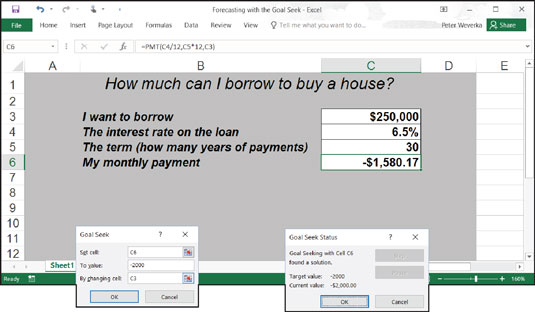
Kokeile Goal Seek -komentoa.
Voit tehdä tällaisia määrityksiä käyttämällä Goal Seek -komentoa. Tämän komennon avulla voit kokeilla kaavan argumentteja saadaksesi haluamasi tulokset. Näytetyn laskentataulukon tapauksessa voit käyttää Goal Seek -komentoa muuttaaksesi argumenttia solussa C3, kokonaismäärää, jonka voit lainata, ottaen huomioon solussa C6 haluamasi tuloksen, 1 750 dollaria tai 2 000 dollaria, kokonaissumman kuukausimaksua. .
Noudata näitä ohjeita, jos haluat käyttää Tavoitteen haku -komentoa muuttaaksesi kaavan syötteitä haluttujen tulosten saavuttamiseksi:
Valitse solu, jossa on kaava, jonka argumentteja haluat kokeilla.
Napsauta Tiedot-välilehden Mitä jos -analyysi -painiketta ja valitse avattavasta luettelosta Tavoitehaku.
Näet Tavoitteenhaku-valintaikkunan. Vaiheessa 1 valitsemasi solun osoite tulee näkyviin Aseta solu -ruutuun.
Kirjoita Arvolle-tekstiruutuun kaavasta haluamasi kohdetulokset.
Syötät esimerkkiin -1750 tai -2000, kuukausierän, joka sinulla on varaa 30 vuoden asuntolainaan.
Kirjoita Muuttamalla solua -tekstiruutuun sen solun osoite, jonka arvoa ei tunneta.
Anna solun osoite siirtymällä Tavoitehaku -valintaikkunan ulkopuolelle ja napsauttamalla solua laskentataulukossasi. Valitset sen solun osoitteen, joka näyttää lainattavan kokonaissumman.
Napsauta OK.
Näkyviin tulee Tavoitehaun tila -valintaikkuna, kuten kuvassa. Siinä luetellaan vaiheessa 3 antamasi tavoitearvo.
Napsauta OK.
Työarkin solu, jossa on argumentti, jota halusit muuttaa, näyttää nyt etsimäsi kohteen. Kuvan 5-6 esimerkkilaskentataulukon tapauksessa voit lainata 316 422 dollaria 6,5 prosentilla 250 000 dollarin sijaan korottamalla kuukausittaiset asuntolainamaksusi 1 580,17 dollarista 2 000 dollariin.
Tutustu, kuinka voit lisätä lasketun kentän Excelin pivot-taulukkoon ja laskea myynnistä syntyviä palkkioita tehokkaasti.
Opi käyttämään Microsoft Teamsia: verkkopohjaista sovellusta, asiakkaana kannettavalla tietokoneella tai pöytätietokoneella tai Teams-mobiilisovellusta älypuhelimella tai tabletilla.
Kuinka estää Microsoft Wordia avaamasta tiedostoja vain luku -tilassa Windowsissa Microsoft Word avaa tiedostot vain luku -tilassa, jolloin niiden muokkaaminen on mahdotonta? Älä huoli, menetelmät ovat alla
Virheiden korjaaminen virheellisten Microsoft Word -asiakirjojen tulostuksessa. Virheet tulostettaessa Word-asiakirjoja, joissa on muuttuneet fontit, sotkuiset kappaleet, puuttuva teksti tai kadonnut sisältö ovat melko yleisiä. Älä kuitenkaan
Jos olet piirtänyt PowerPoint-dioihin esityksen aikana kynää tai korostuskynää, voit tallentaa piirustukset seuraavaa esitystä varten tai poistaa ne, jotta seuraavan kerran näytät ne. Aloitat puhtailla PowerPoint-dioilla. Pyyhi kynä- ja korostuskynäpiirrokset noudattamalla näitä ohjeita: Pyyhi rivit yksi kerrallaan […]
Tyylikirjasto sisältää CSS-tiedostoja, Extensible Stylesheet Language (XSL) -tiedostoja ja kuvia, joita käyttävät ennalta määritetyt sivupohjat, sivuasettelut ja säätimet SharePoint 2010:ssä. CSS-tiedostojen etsiminen julkaisusivuston tyylikirjastosta: Valitse Sivuston toiminnot→ Näytä Kaikki sivuston sisältö. Sivuston sisältö tulee näkyviin. Style-kirjasto sijaitsee […]
Älä hukuta yleisöäsi jättimäisillä numeroilla. Microsoft Excelissä voit parantaa koontinäyttöjesi ja raporttiesi luettavuutta muotoilemalla numerot näyttämään tuhansia tai miljoonia.
Opi käyttämään SharePointin sosiaalisen verkostoitumisen työkaluja, joiden avulla yksilöt ja ryhmät voivat kommunikoida, tehdä yhteistyötä, jakaa ja pitää yhteyttä.
Juliaanisia päivämääriä käytetään usein valmistusympäristöissä aikaleimana ja pikaviitteenä eränumerolle. Tämän tyyppisen päivämääräkoodauksen avulla jälleenmyyjät, kuluttajat ja huoltoedustajat voivat tunnistaa tuotteen valmistusajankohdan ja siten tuotteen iän. Julian-päivämääriä käytetään myös ohjelmoinnissa, armeijassa ja tähtitiedessä. Erilainen […]
Voit luoda verkkosovelluksen Access 2016:ssa. Mikä verkkosovellus sitten on? No, verkko tarkoittaa, että se on verkossa, ja sovellus on vain lyhenne sanoista "sovellus". Mukautettu verkkosovellus on online-tietokantasovellus, jota käytetään pilvestä selaimen avulla. Rakennat ja ylläpidät verkkosovellusta työpöytäversiossa […]








